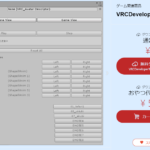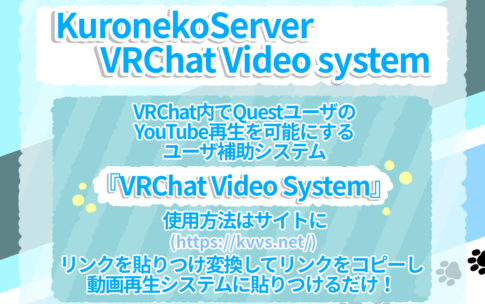目次
ご挨拶
皆さんこんにちは!ひびたすです!
今回は、アバターに帽子をかぶせる方法を解説していきます!
帽子をBOOTHからダウンロードしてくる
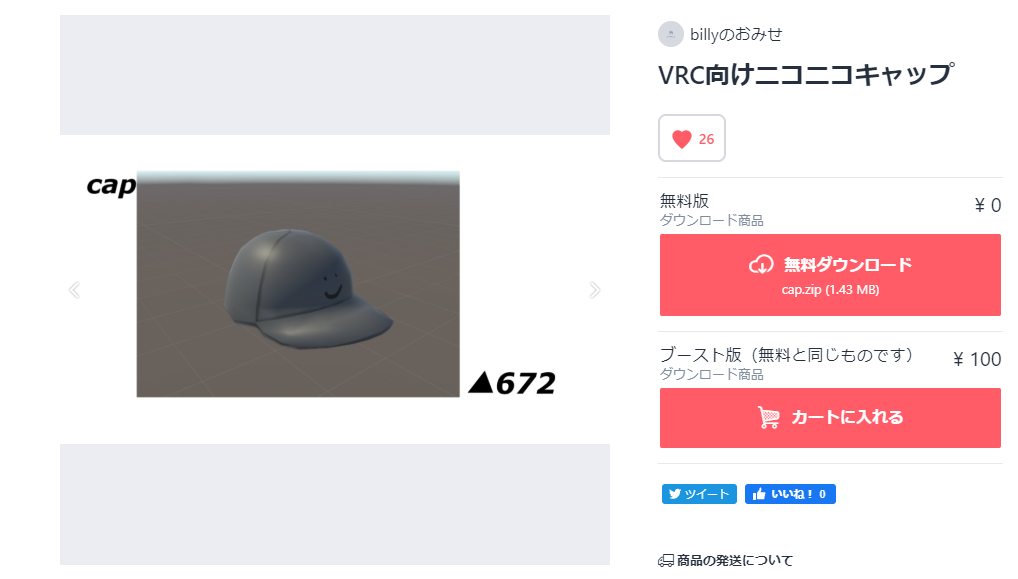
今回は、びりーさんの作った可愛くて個性的な『VRC向けニコニコキャップ』をアバターにかぶせていきます!リンク先からダウンロードしましょう!
Unityに帽子をImportする
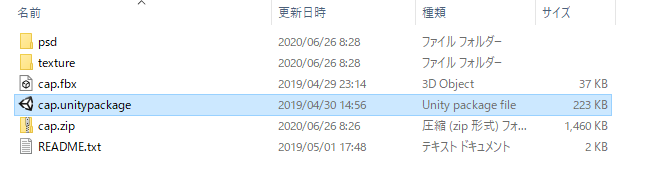
ダウンロードしてきたZipファイルを解凍すると、cap.unitypackageというものが中にあります。
※同梱されているREADMEは必ず読むようにしましょう。
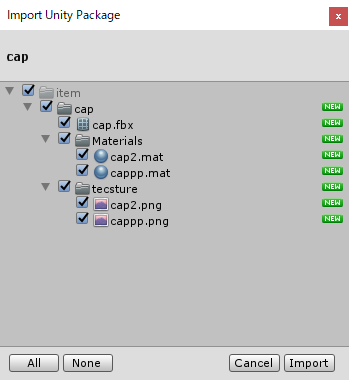
それをUnityにドラッグ&ドロップしてImportします。
アバターに帽子をかぶせる
各自好きなアバターを用意してください。
私が今回使用するのはリクちゃんです。
リクちゃんがすでにかぶっている帽子を外して、ビリー帽をかぶせていきます。
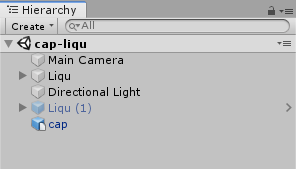
Hierarchyの中に画面下のProjectタブ内Assets→item→cap内にあるcapをドラッグ&ドロップします。
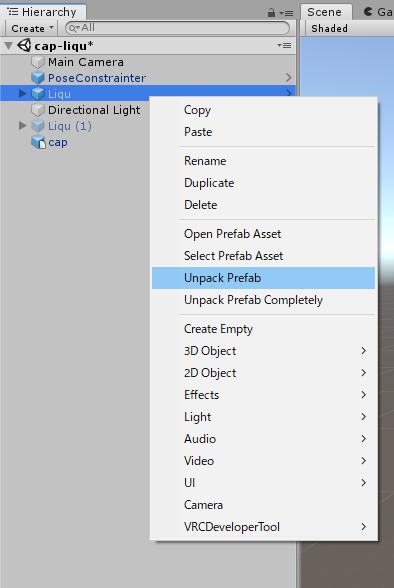
次に、アバターを選択し、編集可能にしましょう。
右クリック→Unpack prefabを押します。

次に、Hierarchyの中のLiqu→Capと選択していき、CapのInspector内のチェックを外します。
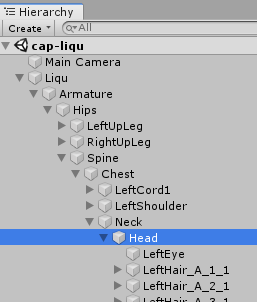
次に、上記の画像のようにArmature→Hips→Spine→Chest→Neck→Headと開いていきます。
VRChatで利用を想定されているアバターは多くがこのボーン構造になっているはずです。
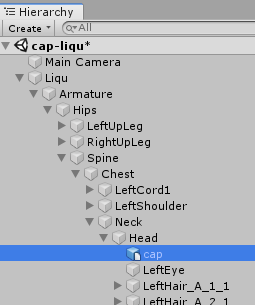
Headの下にcapをドラッグ&ドロップします。
ボーンとはなにか?
ボーンとは、アバターの骨格のことです。
何故ボーンの中に入れなければならないのか
そうしないとアバターの動きにぴったり頭に追従してこないからです。
帽子のPosition(位置)を調整する
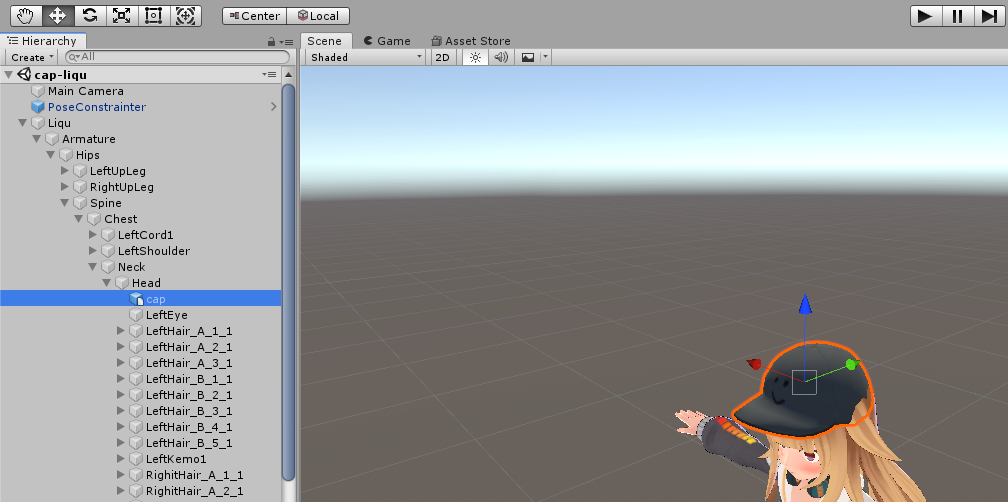
まず、帽子の位置を調整していきます。
画面左上のツールのところで矢印みたいなMove Toolを選択します。
すると、画像のように3方向に矢印が出るので、上方向の青い矢印を選択し、
ここかな?と思う位置に動かしていきます。
細かく調整したい場合は、InspectorタブのTransformというところのPositionの値を調整していきます。
ちなみに、目が隠れるくらい深かぶりしても大丈夫です。
帽子のScale(大きさ)を調整する

次に、Scale(大きさ)を調整します。

これは全体の大きさを調整するScale Toolです。

これは、X,Y,Zそれぞれの大きさを調整できるRect Toolです。Positionも調整できます。
細かく調整したい場合はInspectorタブのTransformというところのScaleの値を調整していきます。
帽子のRotation(回転)を調整する

次に、帽子の向きを調整していきます。
画面左上のRotate Toolを使用してもいいですが、
今回はInspectorタブのTransformというところのRotationの値を調整していきます。
今回はXを180、Yを90くらいにするといいです。
全体の微調整

最後に、Move ToolやScale ToolやRect Toolを使って全体の微調整をします。
いろいろな角度から見て、おかしいところがないかチェックしましょう。
完成!

全体の微調整が終わったら、完成です!
VRChatにアップロードしましょう!
最後に
以上がアバターに帽子を被せる方法の解説です。
ここまでご覧いただきありがとうございました!
もしよければ他の記事も見ていっていただければ幸いです。
投稿者プロフィール